很多小伙伴在剪映中对视频进行剪辑的时候,为了让视频的画面更加的丰富,经常会选择在视频中制作画中画效果,不过在制作画中画效果时,我们不难发现位于上方的视频遮住了下方视频的部分内容,如果我们想要两个视频融合在一起的感觉,我们可以通过更改两个视频的混合模式来进行解决,也就是在添加好两个视频素材之后,我们将混合选项勾选,再打开混合模式选项,然后在下拉列表中选择“叠加”选项即可。有的小伙伴可能不清楚具体的操作方法,接下来小编就来和大家分享一下剪映画中画和背景无缝融合的方法。

1、第一步,我们在电脑中先打开剪映软件,然后在首页点击“开始创作”选项,进入视频编辑页面

2、第二步,进入创作页面之后,我们先点击“导入”选项,然后在文件夹页面中将自己准备好的视频素材添加到剪映中

3、第三步,添加好素材之后,我们将素材添加到轨道中,需要注意的是,两个视频素材需要放在两个轨道中,我们可以使用拖放的方法将视频放入轨道中

4、第四步,将素材都放入轨道之后,我们会发现上面一个轨道中的视频内容会遮挡下一个视频的画面,,我们点击上面轨道中的视频,然后在右侧的“画面”中将“混合”选项进行勾选,再打开“混合模式”选项

5、第五步,打开混合模式选项之后,我们在下拉列表中找到“叠加”选项,点击选择该选项即可

以上就是小编整理总结出的关于剪映画中画和背景无缝融合的方法,我们在剪映中上传两个视频素材,然后将它们放入上下两个轨道中,接着点击上方轨道中的视频,将混合选项进行勾选并将混合模式改为“叠加”选项即可,感兴趣的小伙伴快去试试吧。
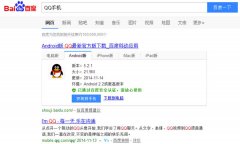 安卓手机怎么下载软件
安卓手机怎么下载软件
第一种方法:通过浏览器搜索安装 大家可以在搜索引擎中直接搜......
 打印机无法连接网络的解决方案是什么
打印机无法连接网络的解决方案是什么
打印机无法连接网络的问题常常让人感到困扰。无论是家用打印......
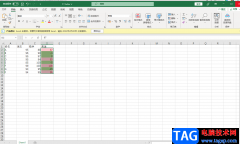 excel中设置一列数值大于0为红色小于等于
excel中设置一列数值大于0为红色小于等于
在excel中难免会对一些数据进行编辑和修改,比如当我们想要将......
 如何备份和还原系统:备份系统的最佳方
如何备份和还原系统:备份系统的最佳方
系统的备份与还原是每位电脑用户必备的技能。随着技术的发展......
 AutoCAD2020总缺少字体的解决技巧
AutoCAD2020总缺少字体的解决技巧
AutoCAD2020这款软件很不错哦,吸引了不少亲们入手。但有的伙伴......
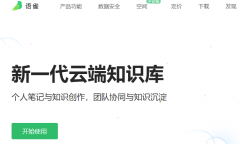
语雀是由支付宝推出的文档编辑工具,如何添加语雀链接呢?想必有的网友还不太了解的,为此,今日小编带来的这篇文章就为大伙分享了语雀添加链接教程,一起来看看吧。...

喵影工厂成为很多小伙伴常常剪辑视频的软件,该软件中提供的功能都十分的实用,不管是对视频进行录制、分割、裁剪以及添加字幕等操作,都是可以根据自己的需求进行相应的操作的,在喵...
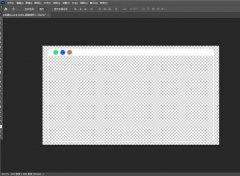
还不知道ps2021是如何创建路径的吗?那么在这里小编就为大家带来了ps2021创建路径的步骤哦,还不会的朋友赶快来学习学习吧。...
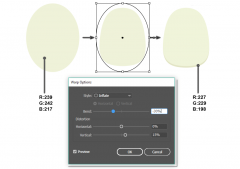
近日有一些小伙伴咨询小编关于教你利用AI绘制可爱羊驼平面插画图片呢?下面就为大家带来了教你利用AI怎样绘制可爱羊驼平面插画图片的具体方法,有需要的小伙伴可以来了解了解哦。...

ToDesk远程控制电脑受到小伙伴们的喜欢,大家可以通过该软件将自己需要进行控制使用的电脑进行远程操作控制,并且还可以连接到自己的手机设备,我们在使用该软件的时候,该软件中会自动...
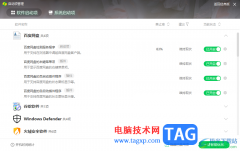
360安全卫士是非常强大的安全软件,大家常常通过该软件进行系统的防护以及垃圾的清理,让我们的电脑更加的干净和清爽,其中我们在操作电脑的时候,会遇到一些电脑软件自动启动的情况,...

腾讯文档是很多小伙伴都在使用的一款在线文档编辑软件,在这款软件中,我们可以创建多种格式的文档,例如文字文档、表格文档、演示文稿或是PDF文档等。有的小伙伴在使用腾讯文档对在线...

CamtasiaStudio是一款可以进行视频编辑和屏幕录像的制作软件,这款软件中你可以进行字幕的添加,也可以添加旁白以及设置音效和光标效果等,该软件给予小伙伴们非常多的功能可以使用,因此...

天天桌面便签提供了新建便签、添加图片、设置背景以及更改便签模板等功能,我们在使用该软件的过程中,如果你觉得便签的模板样式不是自己喜欢的,想要将模板更改成其他的模板样式进行...
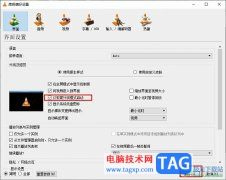
每个小伙伴对于播放器都有自己的使用习惯,有的小伙伴喜欢极简的播放器模式,但又不知道该怎么进行设置。其实很简单,在VLC播放器中,当我们想要将播放器更改为极简模式时,我们只需要...

网易邮箱大师是很多小伙伴都在使用的一款全平台邮箱客户端,它的功能丰富且强大,可以登录各个平台的邮箱,方便我们在一个软件中处理各个邮箱中的信件,十分的方便。有的小伙伴在刚开...

在剪辑视频时必不可少地我们会需要编辑一下音频素材,比如我们可以添加一些背景音乐,添加一些背景音效,设置音频的音量大小,设置音频之间的过渡效果,设置音频过渡效果的持续时间等...
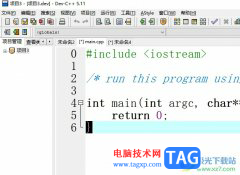
作为一个windows环境下的cc++开发工具,devc++是一款自带有软件,结合了编译器、调试器或是整理期等众多自由软件,让用户能够简单轻松的完成c语言编程工作,因此devc++软件吸引了不少的用户前...
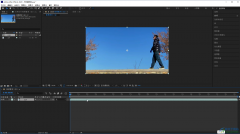
Adobeaftereffects是一款非常好用的特效制作软件,在其中我们可以设计和调整各种视觉特效。如果我们希望在Adobeaftereffects中制作局部发光效果,小伙伴们知道具体该如何进行操作吗,其实操作方...

在AdobePhotoshop这款软件中我们不仅可以编辑和处理图片,如果有需要我们还可以在图片上插入文字后,编辑和处理文字。比如我们可以设置文字的字体字号,设置文字的颜色,设置字体的变形效...